Как да създадете персонализиран съединител за търсене на Windows 7
Microsoft Vindovs 7 / / March 17, 2020
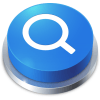 При Windows 7, ако търсите нещо на компютъра си, вграденото търсене работи чудесно. Но какво ще стане, ако искате да проучите отдалечено място? С помощта на конектор за търсене на Windows можете да търсите всеки уебсайт или дори мрежово местоположение директно от Explorer! Това е вярно; истинско федерално търсене, вградено право в Windows 7! Звучат добре? Нека направим визуализация.
При Windows 7, ако търсите нещо на компютъра си, вграденото търсене работи чудесно. Но какво ще стане, ако искате да проучите отдалечено място? С помощта на конектор за търсене на Windows можете да търсите всеки уебсайт или дори мрежово местоположение директно от Explorer! Това е вярно; истинско федерално търсене, вградено право в Windows 7! Звучат добре? Нека направим визуализация.
Първо, ще трябва да изтеглите или създадете конектор за търсене на уебсайта, в който искате да търсите от Windows Explorer. Повечето по-големи сайтове вече имат създаден Search Connector, който можете да изтеглите. Но само в случай, че не можете да го намерите, ето как бихте създали такъв.
Как да създадете свой собствен потребителски конектор за търсене
Най-лесният начин е да започнете, като използвате съществуващ конектор за търсене и модифицирате определени части от него, за да съответстват на вашите нужди. Така че, в този случай, нека първо да изтеглите и да изтеглите groovyPost.com Съединител за търсене.
1.
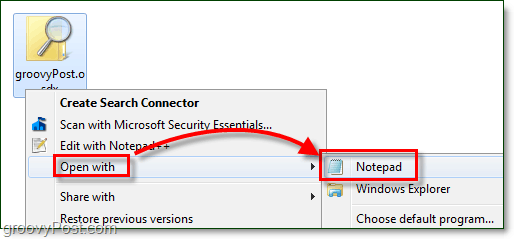
2. Има три различни части, които да модифицирате. Вижте примерното изображение по-долу.
- Кратко име - Това ще се покаже в Windows Explorer под адресите и лентите с предпочитани като заглавие за търсене.
- Описание - Това не винаги се използва, но така или иначе трябва да поставите нещо уместно.
- URL адрес на шаблона - Поставете URL адреса на вашия уебсайт на това място.
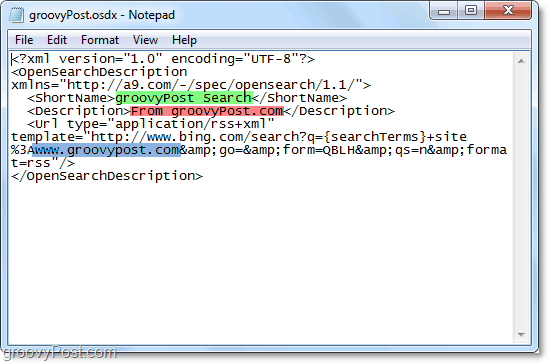
Добре, сега имайте право да създадете Search Connector за всеки уебсайт в интернет. Сега нека преминем как да добавите този конектор за търсене в Windows 7 и да го използвате!
Как да добавите конектор за търсене към Windows 7
3. Кликнете два пъти а търсене конектор или Кликнете с десния бутон то и Изберете Създайте конектор за търсене.
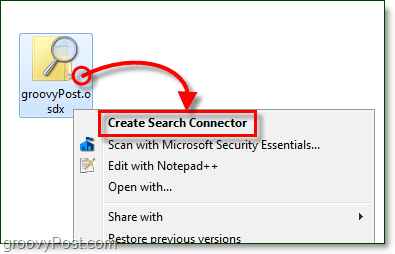
4. Кликнете Добави когато се появи изскачащият прозорец за добавяне на конектор за търсене.
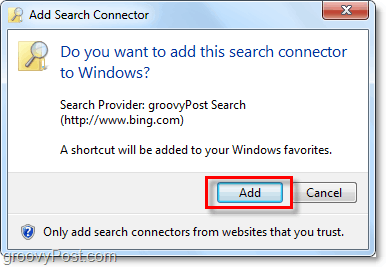
5. След като добавите конектора за търсене, той влиза в любимите ви. отворено изследовател и Кликнете на търсене конектор. Следващия, Изпълнете търсене в Поле за търсене на Windows както обикновено. Вместо да виждате резултати от вашия компютър, ще видите резултати от уебсайта, където принадлежи този конектор за търсене!
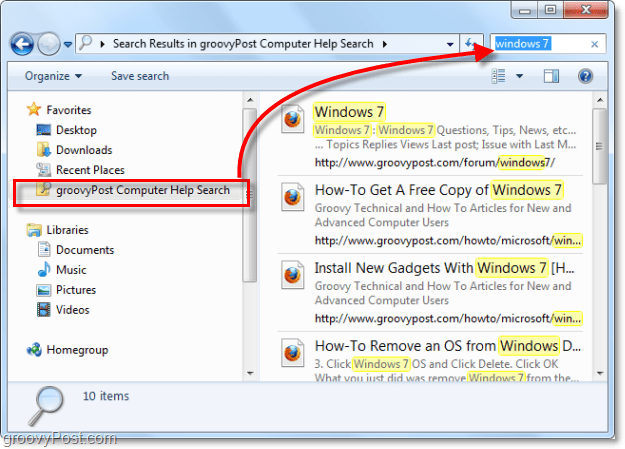
6. Кликнете на Панел за визуализация бутон за преглед на уеб страницата в Windows Explorer.
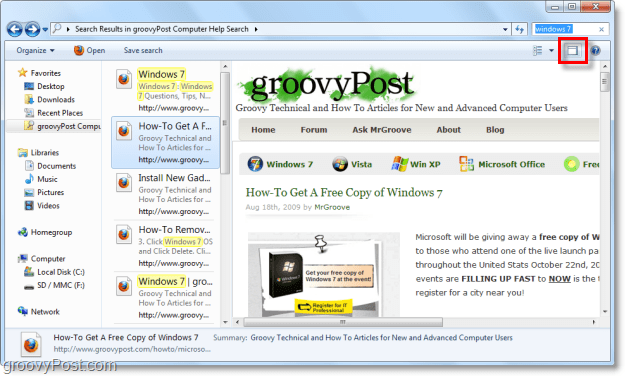
Изтеглете конектора за търсене groovyPost Windows 7



